电脑不能关机解决方法是什么
教程之家
操作系统
Win10不能关机如何解决?经常使用电脑的用户都清楚,电脑使用久了总是会出现各种各样的情况,其中比较常见的就是系统不能关机的情况,最近有位win10系统用户在使用电脑的时候,却发现电脑无法关机了,用户不知道如何解决这个问题,为此非常苦恼,那么win10不能关机如何解决呢?下面小编就为大家带来win10电脑不能关机的解决方法,一起来看看吧!
win10系统不能关机解决方法
1、打开控制面板,双击打开电源选项;如图所示:
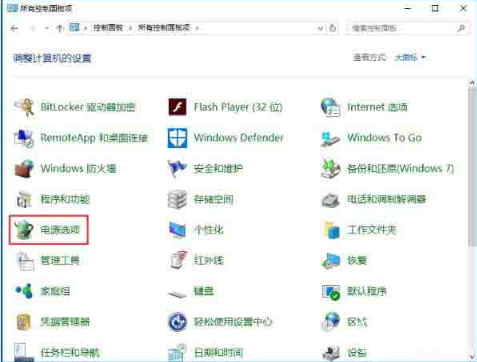
2、在打开的电源选项窗口,左键点击选择电源按纽的功能,打开系统设置;如图所示:
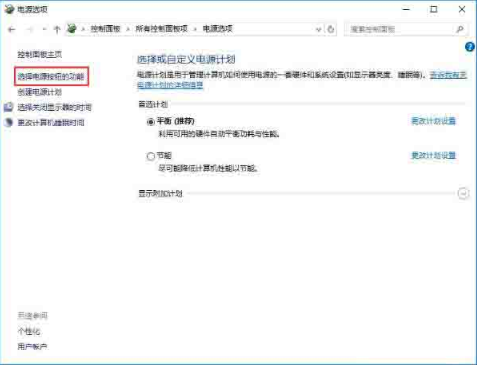
3、在系统设置窗口,左键点击更改当前不可用的设置;如图所示:
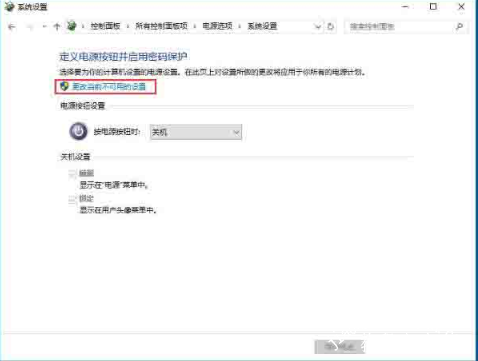
4、下拉右侧滑条,找到关机设置,左键点击启用快速启动去掉前面小方框内的勾;如图所示:
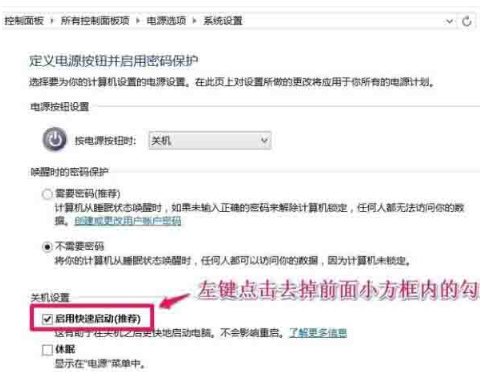
5、再点击保存修改;如图所示:
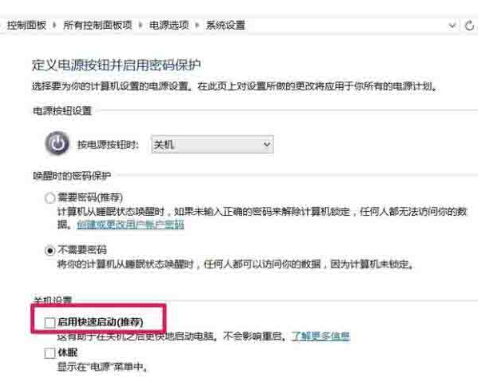
6、点击开始,左键点击关机选项 - 关机,计算机可以顺利关机;如图所示:
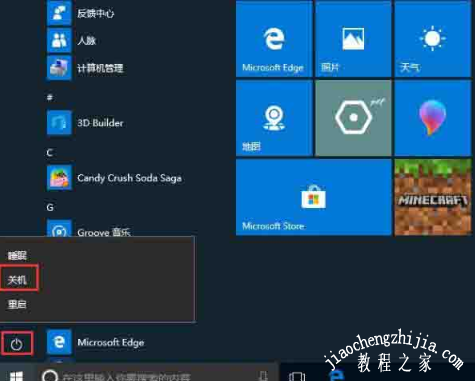
7、设置了能够顺利关机后,再开机,在系统设置窗口,左键点击启用快速启动,在前面小方框内打上勾(不影响关机),再点击保存修改即可。如图所示:
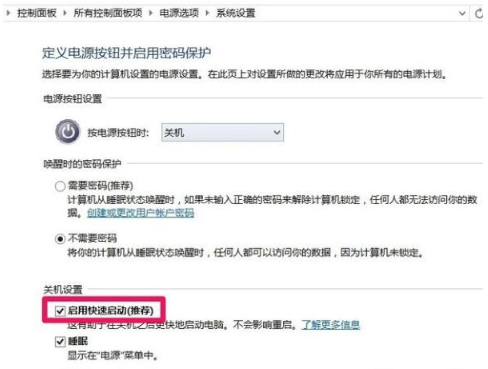
以上是小编为您收集的资讯,更多精彩敬请关注教程之家网站!
![笔记本安装win7系统步骤[多图]](https://img.jiaochengzhijia.com/uploadfile/2023/0330/20230330024507811.png@crop@160x90.png)
![如何给电脑重装系统win7[多图]](https://img.jiaochengzhijia.com/uploadfile/2023/0329/20230329223506146.png@crop@160x90.png)

![u盘安装win7系统教程图解[多图]](https://img.jiaochengzhijia.com/uploadfile/2023/0322/20230322061558376.png@crop@160x90.png)
![win7在线重装系统教程[多图]](https://img.jiaochengzhijia.com/uploadfile/2023/0322/20230322010628891.png@crop@160x90.png)
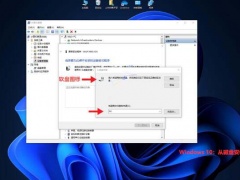

![教你将Win10系统安装到U盘的方法[多图][多图]](https://img.jiaochengzhijia.com/uploads/allimg/200503/23462021F-0-lp.jpg@crop@240x180.jpg)
![win11安装失败原因[多图]](https://img.jiaochengzhijia.com/uploadfile/2021/1125/20211125140154299.png@crop@240x180.png)